Windows-Vista
windows-vistaStart Menu XP, riportare il classico menu Start su Seven integrandovi alcune funzioni extra

Tutti gli utilizzatori di Seven, l’ultimissimo OS redmondiano, che hanno avuto la possibilità di testare le fattezze del buon, e oramai vecchio, XP di certo ricorderanno alcune sue funzioni che, sebbene sostituite da features più innovative e, per certi versi, […]Continua a leggere
Mail Preview Gadget, bellissimo gadget con interfaccia Metro per tenere sotto controllo le proprie caselle di posta
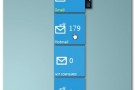
Qualche tempo fa, come di certo alcuni di voi lettori ben ricorderanno, qui su Geekissimo avevamo dato uno sguardo a Metro Home, un bellissimo gadget avente la caratteristica interfaccia di Windows Phone 7 e tutto dedicato ai due ultimissimi OS […]Continua a leggere
TweakIE9, tanti tweaks per personalizzare Internet Explorer 9
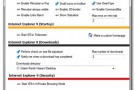
Sono oramai diversi giorni che Internet Explorer 9 (per gli amici IE9!) è apparso sul web nelle sue vesti ufficiali e, sopratutto, definitive, raggiungendo cifre di download piuttosto considerevoli e guadagnandosi dunque il favore e la curiosità di un buon […]Continua a leggere
Media Center Mail, leggere e gestire la posta elettronica direttamente da Windows Media Center

Tutti coloro che dispongono di un OS Windows e, in questo caso specifico, di Vista o Seven, di certo si saranno serviti in svariate occasioni del ben noto media center ad essi annesso per gestire e riprodurre i propri file […]Continua a leggere
Horloger, un altro bellissimo orologio in stile HTC per Windows Vista e 7

Qualche mese fa, come di certo alcuni di voi lettori di Geekissimo ben ricorderanno, avevamo dato un’occhiata ad un utile ed affascinante gadget tutto dedicato agli OS Windows che, riprendendo le linee dell’interfaccia dei dispositivi HTC, consentiva di aggiungere al […]Continua a leggere
Chiave File Encryption, un ottimo tool per crittografare file e cartelle che va ad integrarsi perfettamente con Windows 7

Al fine di preservare l’integrità dei propri file e proteggerli dunque da eventuali occhi e mani indiscrete, più e più volte, qui su Geekissimo, abbiamo avuto modo di prestare attenzione a diversi ed appositi tool esattamente adibiti a tale scopo, […]Continua a leggere
Windows Registry Shell Extension, accedere al Registro di sistema di Windows direttamente da Esplora risorse
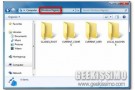
Per poter accedere al Registro di sistema di Windows, generalmente, si è soliti digitare il comando regedit sfruttando l’apposita casella di ricerca annessa al menu Start, il che è senz’altro un sistema piuttosto comodo ma, a seconda delle diverse esigenze […]Continua a leggere
Shapeshifter, potenziare la clipboard di Vista e Seven ed usufruirne mediante un’apposita interfaccia utente

La clipboard di Windows, come di certo sapranno tutti i più assidui utilizzatori degli OS di casa Redmond, risulta senz’altro utilissima in una gran varietà di circostanze ma, permettendo di memorizzare solo ed esclusivamente un oggetto per volta, appare piuttosto […]Continua a leggere
Installare windows 7,windows vista e windows XP su Virtual Box [Video Tutorial]
![Installare windows 7,windows vista e windows XP su Virtual Box [Video Tutorial] Installare windows 7,windows vista e windows XP su Virtual Box [Video Tutorial]](https://geekissimo.com/wp-content/uploads/2011/01/15-135x90.png)
http://www.youtube.com/watch?v=SnB7Htdd6zM Con oggi chiudiamo questa breve digressione sull’utilizzo del software Virtual Box per la virtualizzazione di sistemi operativi; nel precedente articolo avevamo spiegato come installare Ubuntu 10.10 in una macchina virtuale. Il compito del programma è di emulare un vero […]Continua a leggere
ClearLock, bloccare l’accesso a Windows Vista e 7 utilizzando uno sfondo trasparente

Ogni qual volta risulta necessario allontanarsi dal proprio PC per un certo periodo di tempo, a meno che non ci si ritrovi ad operare in un ambiente affidabile, adottare apposite misure di sicurezza costituisce un fattore di fondamentale importanza al […]Continua a leggere
Metro Home, bellissimo gadget in stile Windows Phone 7 per i desktop redmondiani

Qualche mese fa, qui su Geekissimo, avevamo avuto modo di dare uno sguardo ad un meraviglioso gadget da desktop per gli OS redmondiani interamente ispirato all’orologio caratteristico dei dispositivi mobili targati HTC. Quest’oggi, invece, sorpresa delle sorprese, piuttosto che carbone, […]Continua a leggere
Trasformare windows 7,XP e Vista in Mac Snow Leopard [Video Tutorial]
![Trasformare windows 7,XP e Vista in Mac Snow Leopard [Video Tutorial] Trasformare windows 7,XP e Vista in Mac Snow Leopard [Video Tutorial]](https://geekissimo.com/wp-content/uploads/2010/12/mac-135x90.jpg)
Milioni di utenti sono attratti dalla grafica dei sistemi operativi Apple, ma non vogliono o non possono acquistare il relativo prodotto. Per questo motivo sono stati creati molti temi in grado di emulare l’aspetto grafico, rendendo un computer Windows molto […]Continua a leggere
AppCrashView, scoprire facilmente perché un applicazione è andata in crash

Quante volte vi è capitato di assistere ad un crash di una qualche applicazione in uso e quante altrettante volte vi siete interrogati circa il motivo di tale evento cercando di trovare una valida spiegazione e, magari, anche una soluzione? […]Continua a leggere
DeskIntegrator, aggiungere facilmente collegamenti personalizzati al menu contestuale del desktop di Vista e Seven
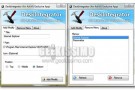
Avere la possibilità di accedere alle funzionalità annesse direttamente al menu contestuale degli OS Windows costituisce senz’altro una vera e propria comodità in tutte quelle situazioni in cui, per un motivo o per un altro, risulti necessario poter impiegare rapidamente […]Continua a leggere



